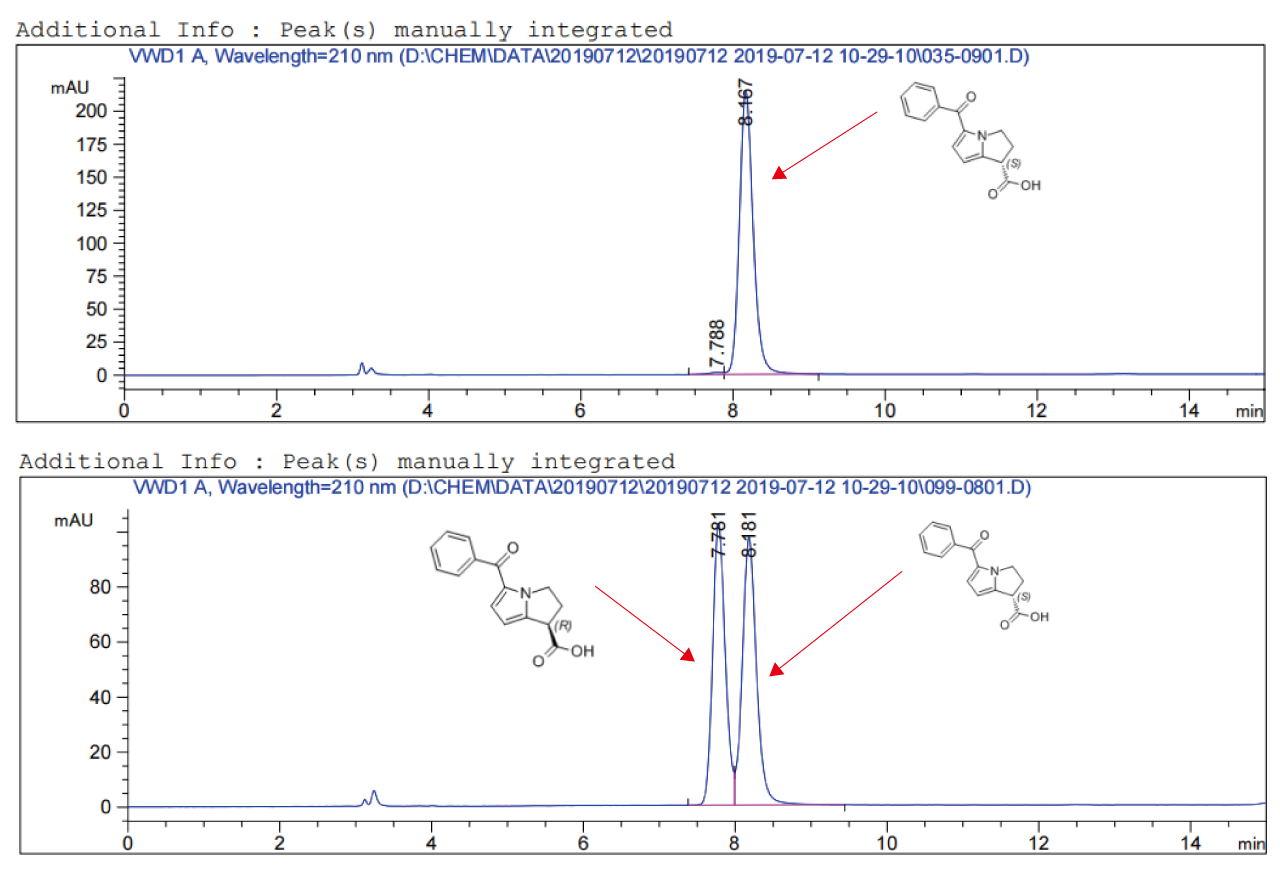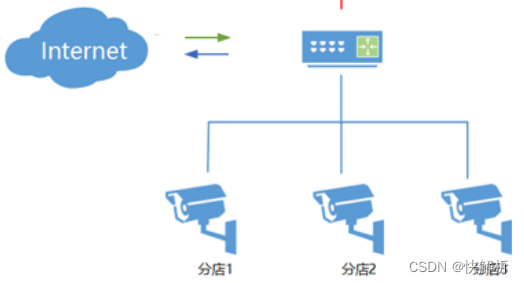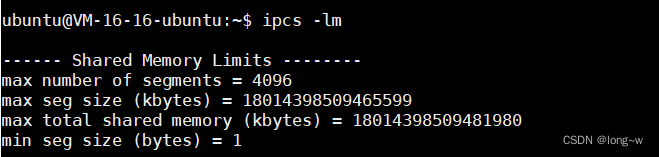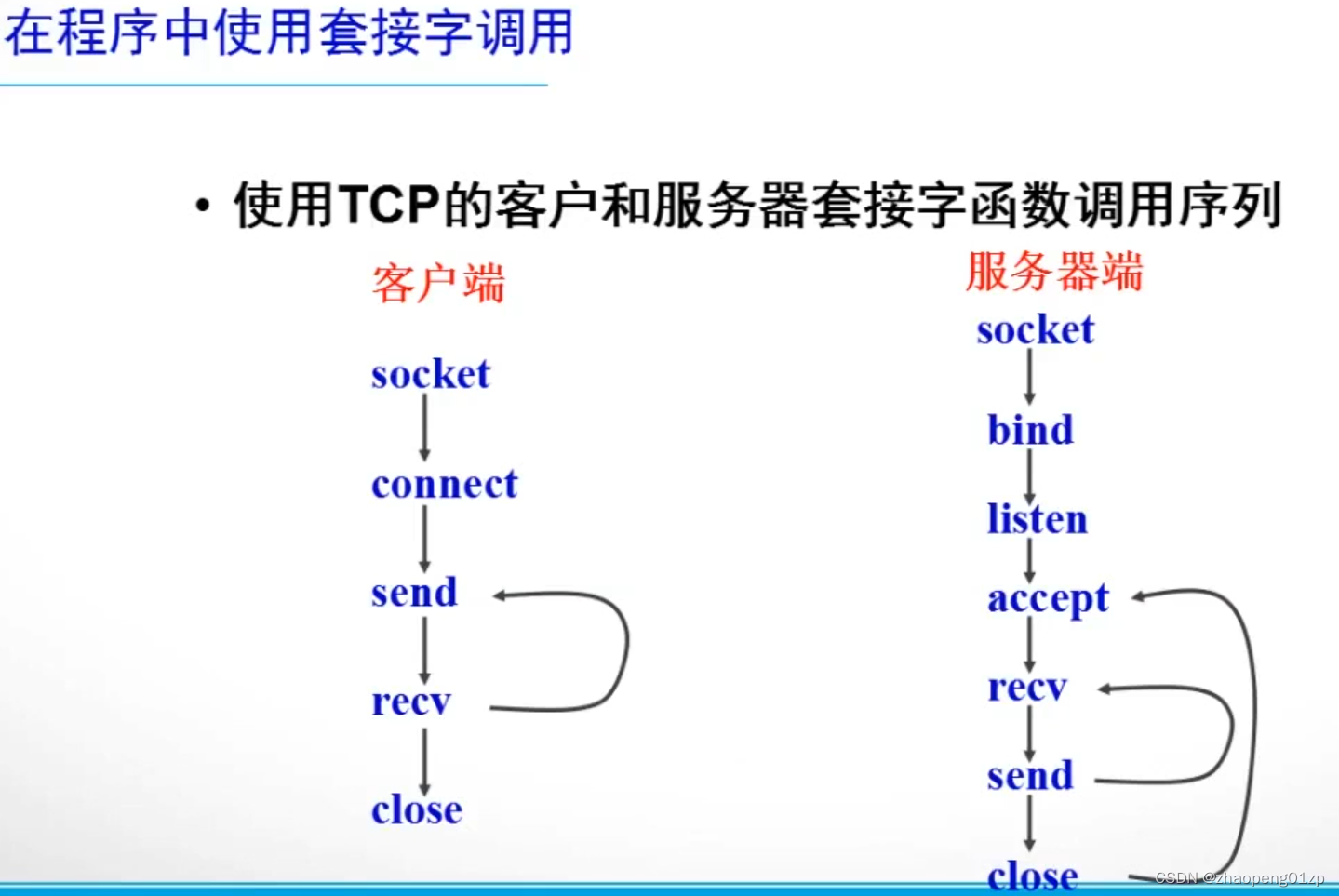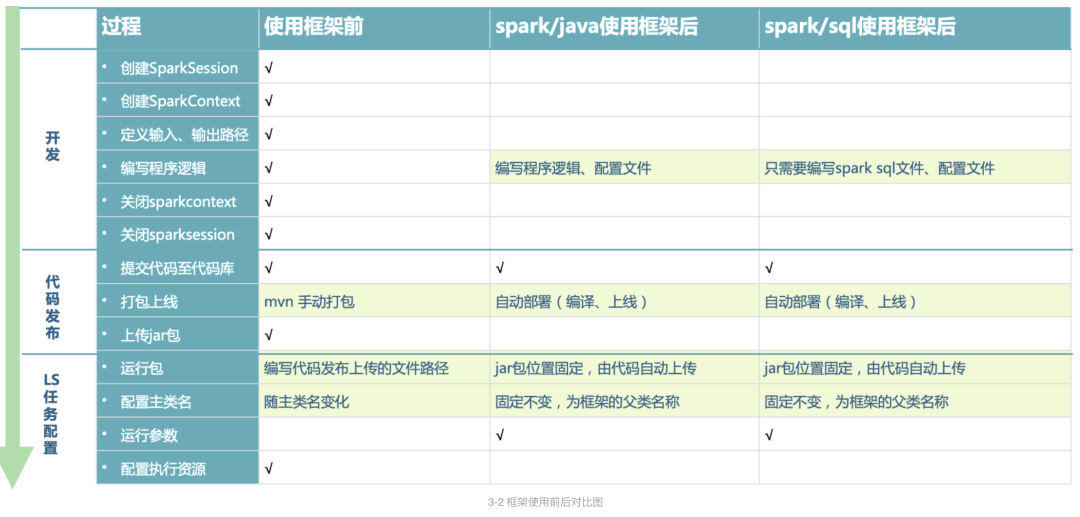✍️ 作者简介: 前端新手学习中。
💂 作者主页: 作者主页查看更多前端教学
🎓 专栏分享:css重难点教学 Node.js教学 从头开始学习 ajax学习
文章目录
- 学习目标
- 起步——关于版本的控制
- 文件的版本
- 版本控制软件
- 使用版本控制软件的好处
- 版本控制系统的分类
- 本地版本控制系统
- 集中化的版本控制系统
- 分布式的版本控制系统
- Git基础概念
- 什么是Git
- Git的特性
- SVN的差异比较
- Git的记录快照
- 近乎所有的操作都是本地执行
- Git中的三个区域
- 基本的Git工作流程
- Git基础——安装并配置Git
- 下载
- 配置用户信息
- 通过命令快速检查用户配置信息
- 获取帮助信息
- 获取Git仓库的两种方式
- 在现有目录中初始化仓库
- 工作区中文件的四种状态
- 检查文件的状态
- 跟踪新文件
- 提交更新
- 对已提交的文件进行修改
- 暂存和提交已修改的文件
- 撤销对文件的修改
- 向暂存区中一次性添加多个文件
- 取消暂存的文件
- 跳过使用暂存区域
- 移除文件
- 忽略文件
- 查看提交历史
- 回退到指定的版本
- 小结
学习目标
- 能够掌握Git基本命令的使用
- 能够使用Github创建和维护远程仓库
- 能够掌握Git分支的基本使用
起步——关于版本的控制
文件的版本
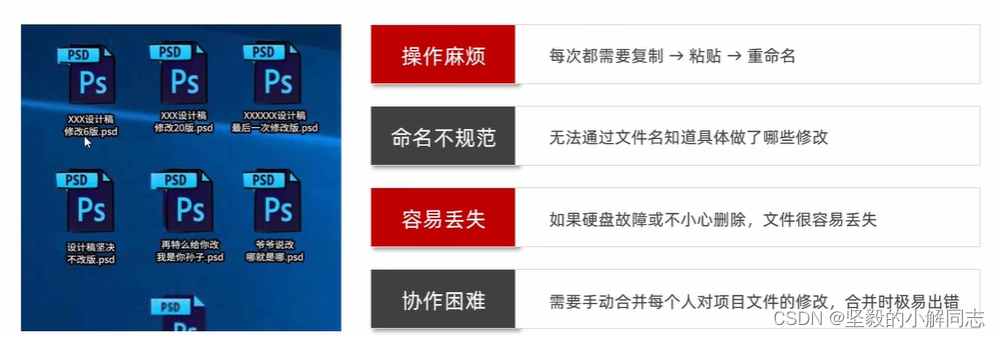
版本控制软件
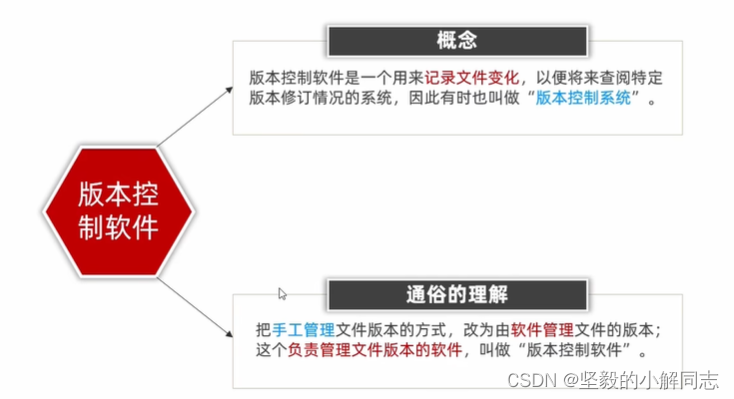
使用版本控制软件的好处
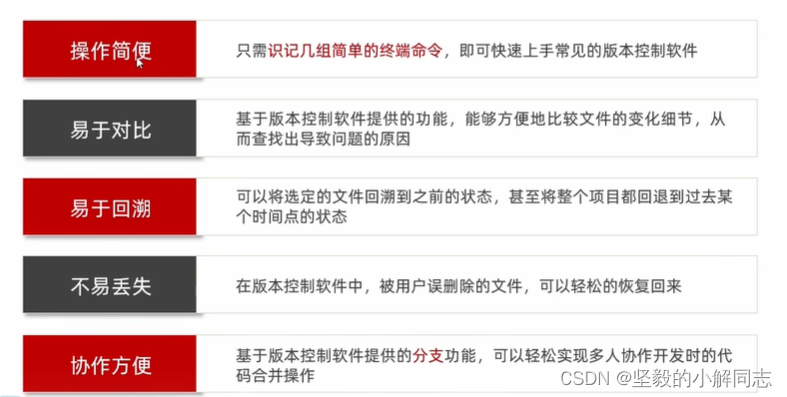
版本控制系统的分类

本地版本控制系统
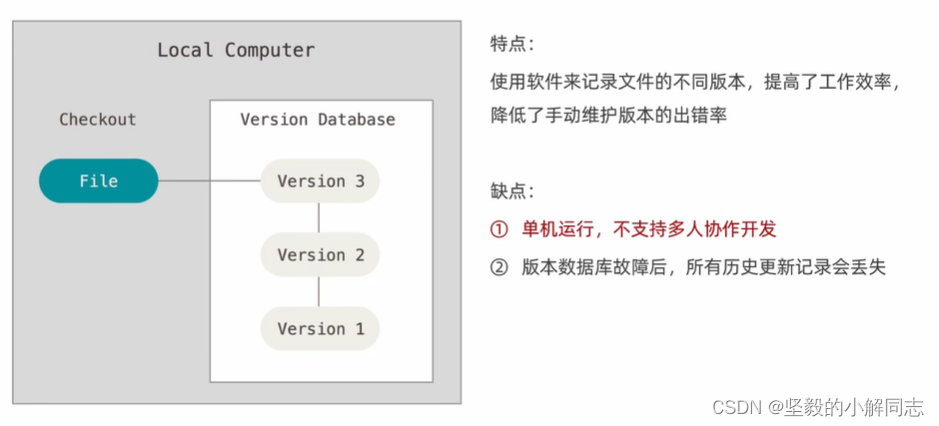
集中化的版本控制系统
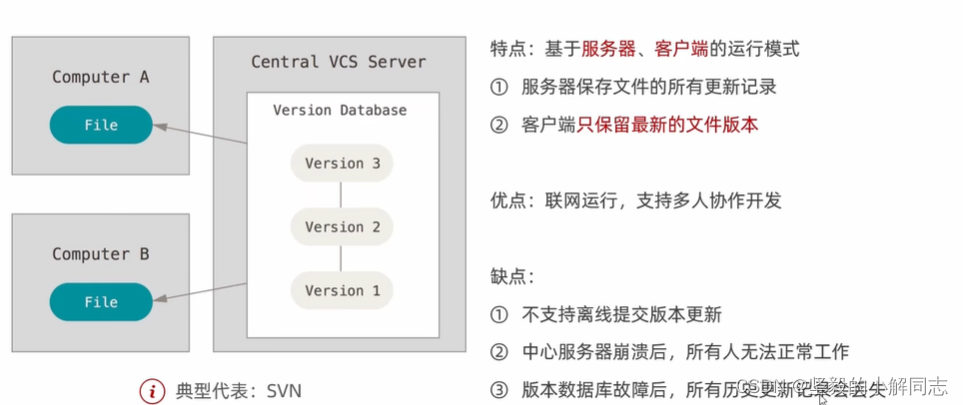
分布式的版本控制系统
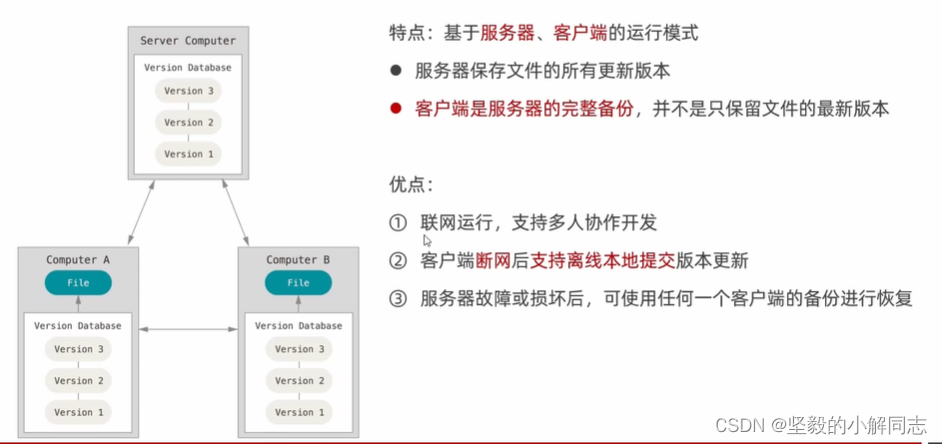
Git基础概念
什么是Git
Git是一个开源的分布式版本控制系统,是目前世界上最先进,最流行的版本控制系统。可以快速高效地处理从很小到非常大的项目版本管理。
特点:项目越大越复杂,协同开发者越多,越能体现出Git的高性能和高可用性。
Git的特性
Git之所以快速和高效,主要依赖于它的如下两个特效:
- 直接记录快照,而非差异比较。
- 近乎所有操作都是本地执行
SVN的差异比较
传统的版本控制系统是基于差异的版本控制,它们存储的是一组基本文件和每个文件随时间逐步累计的差异。
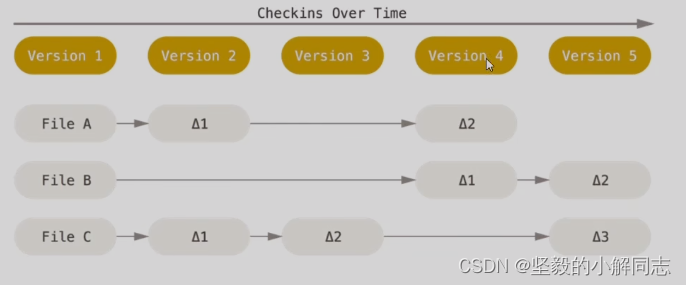

Git的记录快照
Git快照是在原有文件版本的基础上重新生成一份新文件,类似于备份,为了效率,如果文件没有修改,Git不再重新存储该文件,而是只保留一个链接指向之前存储的文件。
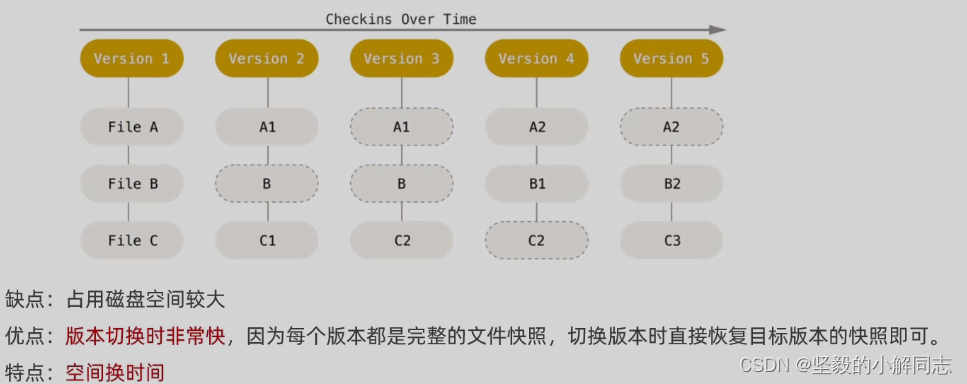
近乎所有的操作都是本地执行
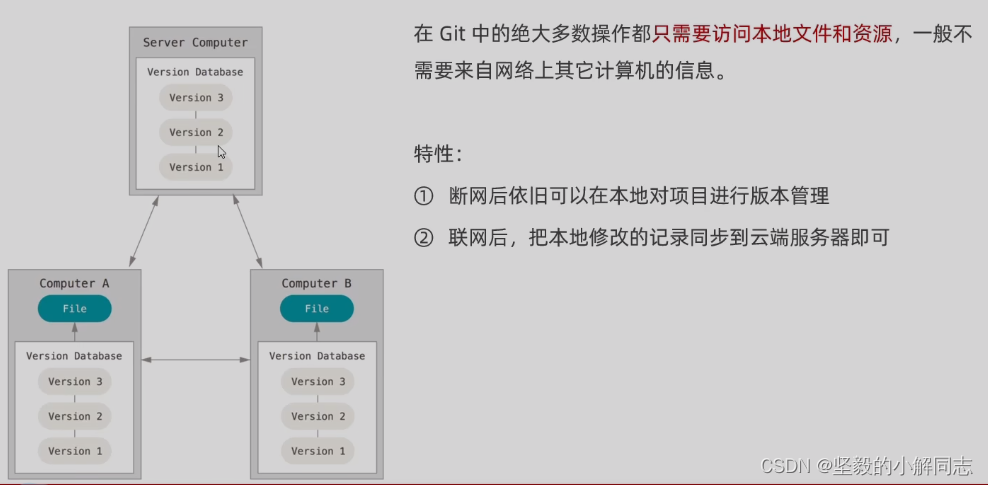
Git中的三个区域
使用Git管理的项目,拥有三个区域,分别是工作区,暂存区,Git仓库,这三个工作区还对应了三种状态,分别是已修改,已暂存,已提交。
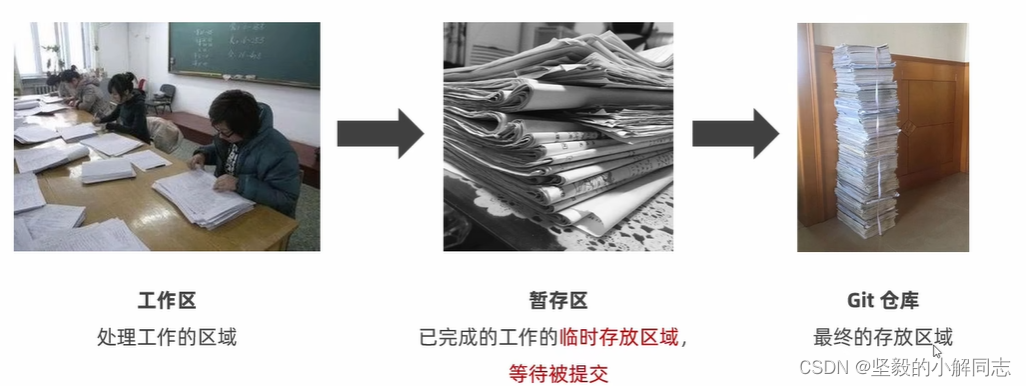
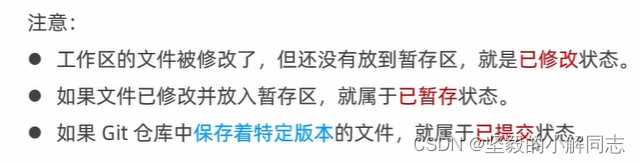
基本的Git工作流程
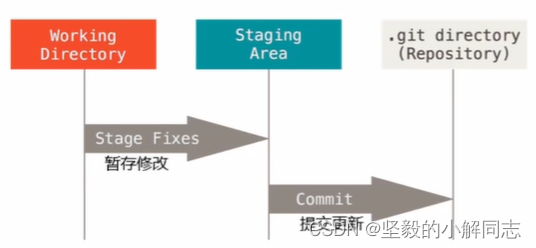
- 在工作区中修改文件。
- 将你想要下次提交的更改进行暂存。
- 提交更新,找到暂存区的文件,以快照形式永久存储。
Git基础——安装并配置Git
下载
下载地址
一直点下一步,安装就可以了。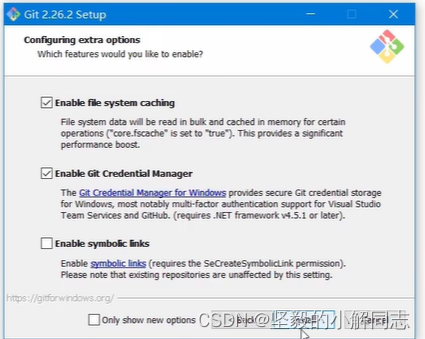
安装成功
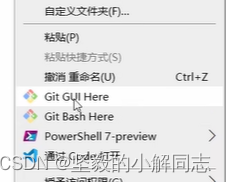
配置用户信息
安装完Git之后,要做的第一件事就是设置自己的用户名和邮件地址,因为通过Git对项目进行版本管理的时候,Git需要使用这些基本信息,来记录是谁对项目进行了操作。
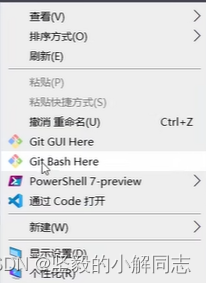
我们进行全局配置用户名和邮箱,(配置一次就好,用户名邮箱自定义即可不用跟什么一样,只是提交版本的时候展示的相关信息而已)

通过 全局配置的用户名和邮箱地址,会被写入到C:/Users/用户名文件夹/.gitconfig文件中,这个文件是Git的全局配置文件,配置一次即可永久生效。
可以使用记事本打开此文件,来查看对Git进行了哪些全局操作。

通过命令快速检查用户配置信息
除了使用记事本查看全局的配置信息外,还可以运行如下的终端命令,快速的查看Git的全局配置信息。
查看所有的全局配置项
git config --list --global
查看指定的全局配置项
git config user.name
git config user.email
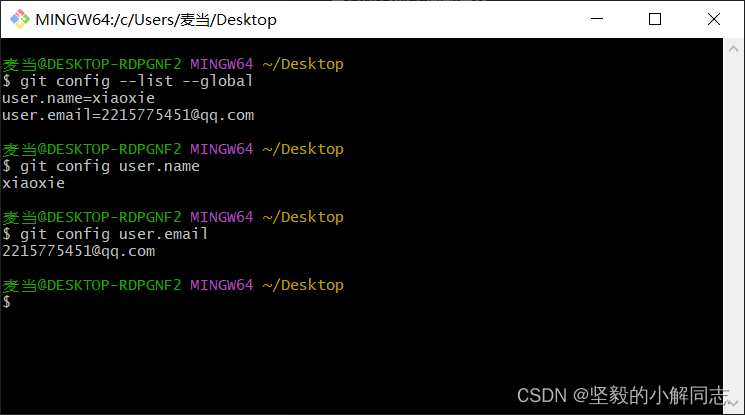
获取帮助信息
可以使用git help 命令,无需联网即可在浏览器中打开帮助手册,
例如:
查看config命令相关信息
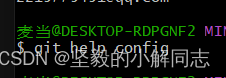
会弹出浏览器 里面有详细的命令教学。
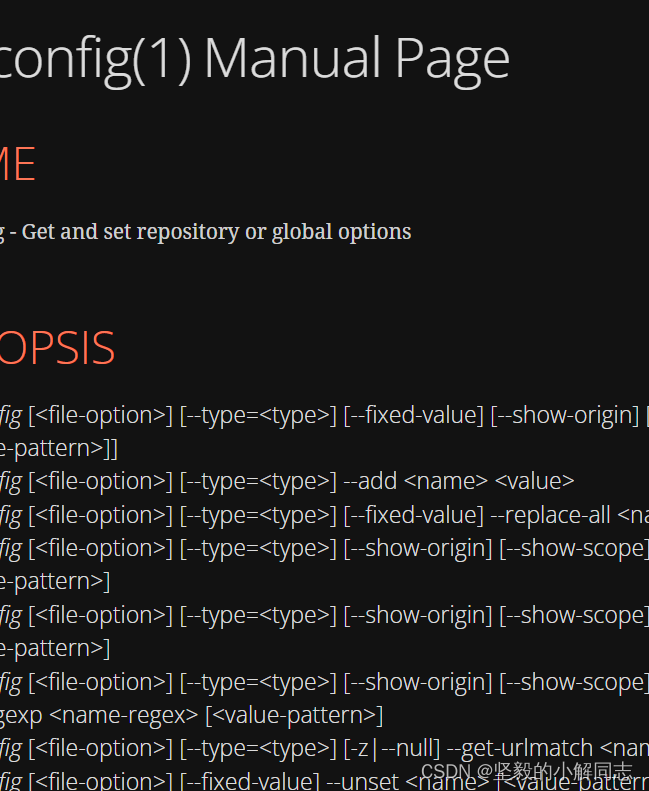
也可以 使用 git config -h 来在终端中弹出简介帮助。
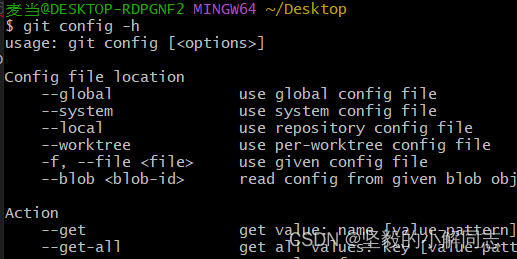
获取Git仓库的两种方式
- 将尚未进行版本控制的本地目录转换为Git仓库
- 从其他服务器克隆一个已存在的Git仓库
以上两种方式都能够在自己的电脑上得到一个可用的Git仓库。
在现有目录中初始化仓库
如果自己有一个尚未进行版本控制的项目目录,想要用Git来控制它,需要执行如下两个步骤:
3. 在项目跟目录中,通过鼠标右键打开“Git Bash”。
4. 执行 git init命令将当前的目录转化为Git仓库,
git init命令会创建一个名为.git的隐藏目录,这个.git目录就是当前项目的Git仓库,里面包含了初始的必要文件,这些文件是Git仓库的必要组成部分。
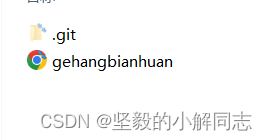
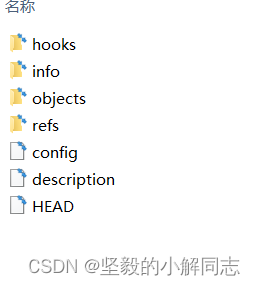
工作区中文件的四种状态
工作区中的每一个文件可能有四种状态,这四种状态共分为两大类。
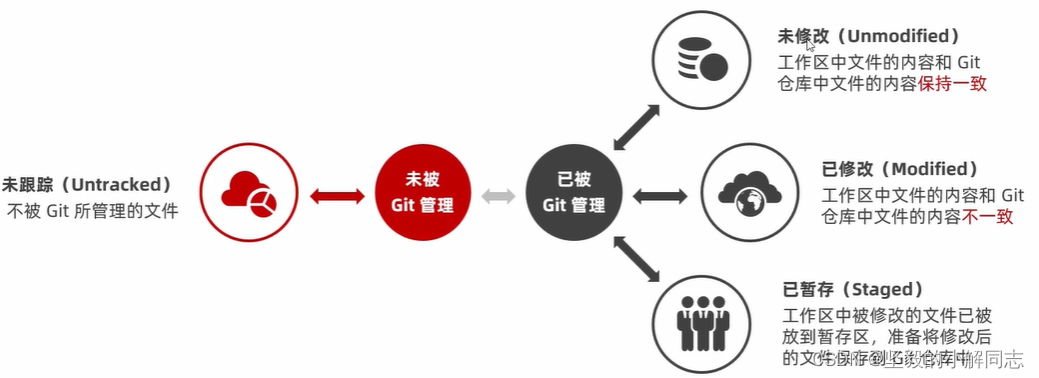
Git操作的最终结果:让工作区中的文件都处于“未修改”的状态。
检查文件的状态
可以使用git status命令查看文件处于什么状态。
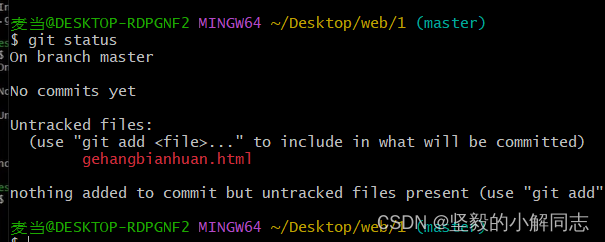
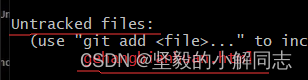
untracked files 表示未被跟踪的文件,下面显示gehangbianhuan.html,表示此文件未被跟踪,意味着Git之前的快照提交中没有这个文件夹,Git不会自动纳入跟踪范围,除非明确地告诉它,我需要使用git跟踪管理该文件。
用简洁的方式检查文件状态
git status -s
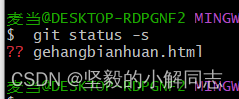
跟踪新文件
使用命令git add开始跟踪一个文件,git add <文件名>,跟踪之后我们可以在使用git status命令来查看。
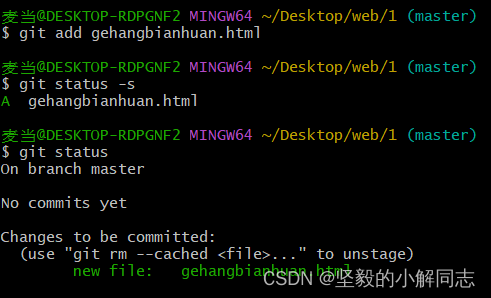
表示文件已经暂存。
提交更新
现在暂存区中有一个gehangbianhuan.html文件等待被提交到Git仓库中进行保存。可移植性git commit命令进行提交,其中-m选项后面是本次的提交消息,用来对提交的内容做进一步的描述。

使用git status命令再次查看文件状态
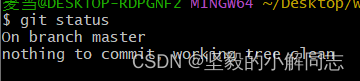
显示没有任何的修改,没有任何文件需要提交。

对已提交的文件进行修改
目前,gehangbianhuan.html文件已经被Git跟踪,并且工作区Git仓库中的gehangbianhuan.html文件内容保持一致,修改了工作区中gehangbianhuan.html的内容之后,再次运行git status命令,会看到如下内容。
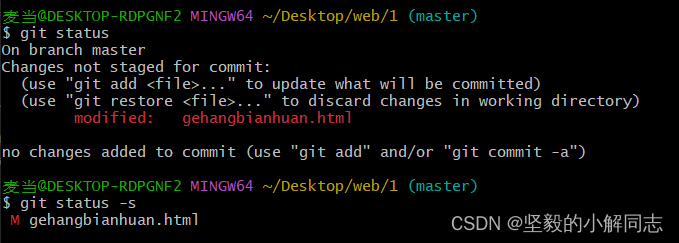
文件被跟踪了,跟踪了然后咱们修改了文件,所以提示修改了但是没有暂存。
暂存和提交已修改的文件
目前,工作区中的gehangbianhuan文件已经被修改,如果要暂存这次数据,我们还得需要git add这个命令,这个命令其实是多功能命令,主要有以下三个功能。
- 可以用他来跟踪文件,跟踪文件后会暂存当前内容。
- 跟踪文件修改之后,我们可以再次使用这个命令进行暂存。
- 把有冲突的文件标记为已解决文件。
我们这里就是用的第二个功能。
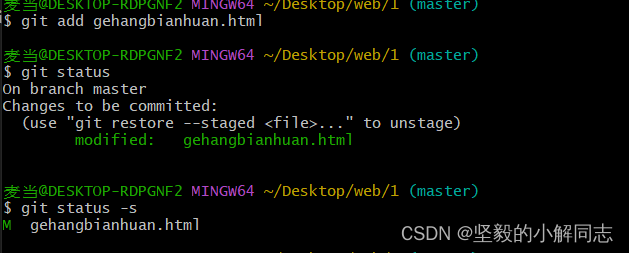
使用git commit 再次提交文件

撤销对文件的修改
撤销对文件的修改指的是:把对工作区中对应文件的修改,还原成Git仓库中之前保存的版本。
操作的结果:所有的修改会丢失,且无法恢复!危险性比较高,请慎重操作!
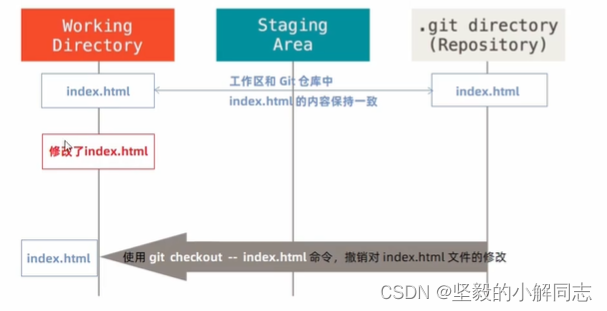
我们先对文件进行修改,修改保存后,撤销掉之前的修改,类似于撤回,它会选择git中提交的最新版本,覆盖工作区中的修改。

向暂存区中一次性添加多个文件
如果需要被暂存的文件个数比较多,可以使用如下的命令,一次性将所有的新增和修改过的文件加入暂存区。 命令:git add .(点),使用此命令可以将当前文件内的所有文件添加到暂存区,这个命令很常用。
新建了三个文件,并没有跟踪放到暂存区。

我们全部跟踪并放到暂存区。
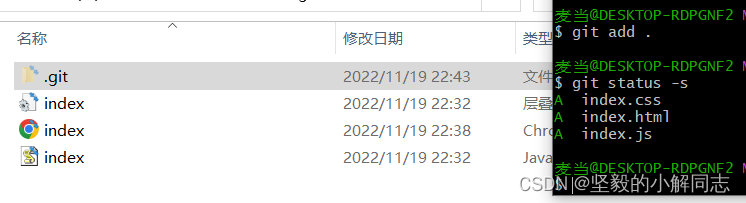
取消暂存的文件
如果需要从暂存区中移除对应的文件,可以使用如下的命令:
git reset <文件名>。如果取消所有文件,同样是用.(点)。
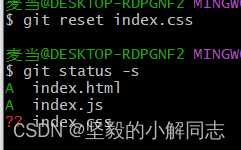
跳过使用暂存区域
Git标准的工作流程是工作区→暂存区→Git仓库,但有时候这么做略显繁琐,此时可以跳过暂存区,工作区中的修改提交到Git仓库,这时候Git工作的流程简化为了工作区→Git仓库。
Git提供了一个跳过使用暂存区域的方式,只要在提交的时候,给git commit加上-a选项,Git就会自动把所有已经跟踪过的文件暂存起来一并提交,从而跳过git add步骤。
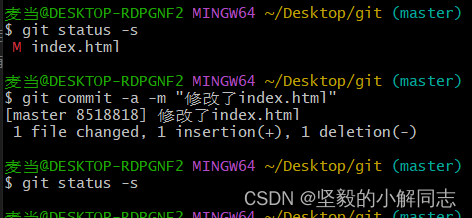
移除文件
从Git仓库中移除文件的方式有两种
- 从Git仓库和工作区中同时移除对应的文件
git rm -f index.js
- 只从Git仓库中移除指定的文件,但保留工作区中对应的文件
git rm --cached index.js
解析:两个绿色的D表示被打上了删除标记,当下一次提交的时候就会从仓库中删除,js文件执行命令后工作区中的js文件被删除,仓库中的js被打上了删除标记,css执行命令后,css被打上了删除标记,工作区中的css没被删除而是显示了未跟踪状态,但我们使用提交命令(提交所有被跟踪过的文件)后,就将打上删除标记的两个文件从仓库中删除了,index.css没有被跟踪,所以提交命令没有做任何的提交操作。
忽略文件
一般我们总会有些文件无需纳入Git的管理,也不希望它们总出现在未跟踪文件列表。在这种情况下,我们可以创建一个名为.gitignore的配置文件,列入要忽略的文件的匹配模式。
文件 .gitignore的格式规范如下:
- 以#开头的是注释
- 以/结尾的是目录
- 以/开头防止递归
- 以!开头表示取反
- 可以使用glob模式进行文件和文件夹的匹配(glob指简化了的正则表达式)

详情请看:正则表达式详情
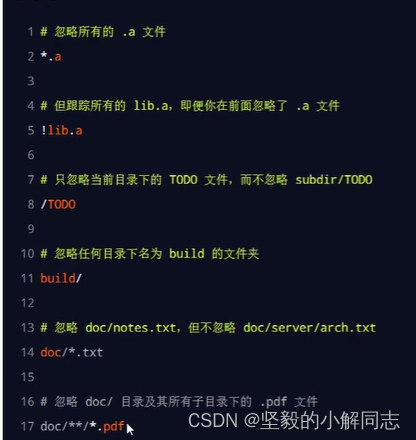
注意:命名文件的时候不能有文件名只能有后缀名
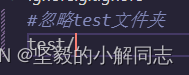
新建了个test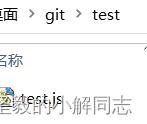
我们查看文件状态 发现没有 说明忽略成功了
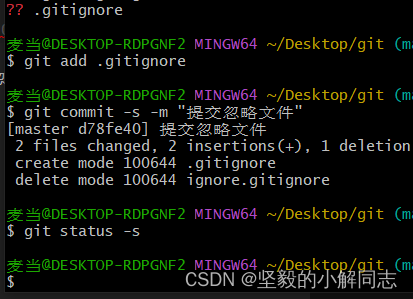
查看提交历史
如果希望回顾项目的提交历史,可以使用git log这个简单且有效的命令。
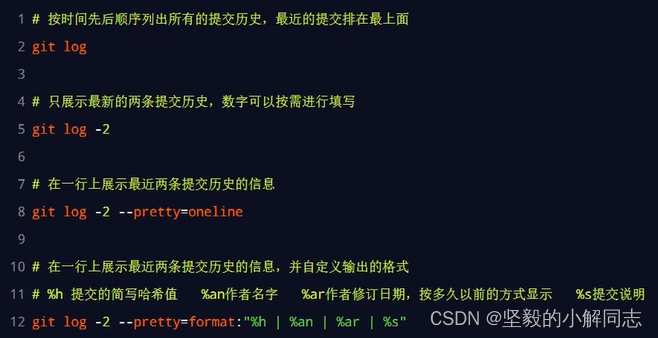
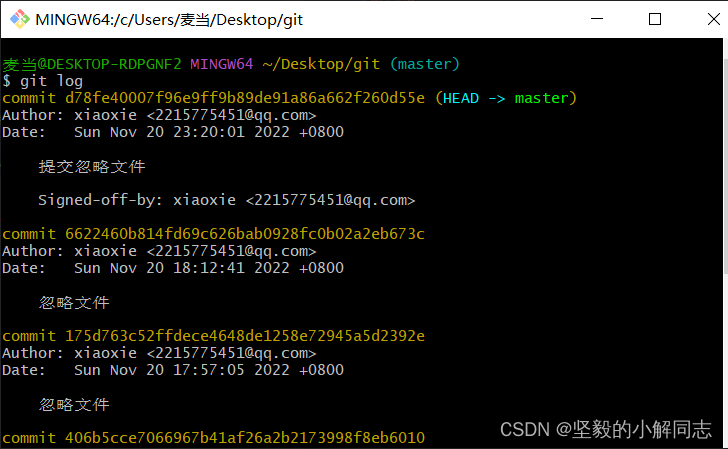
按q即可退出查看。
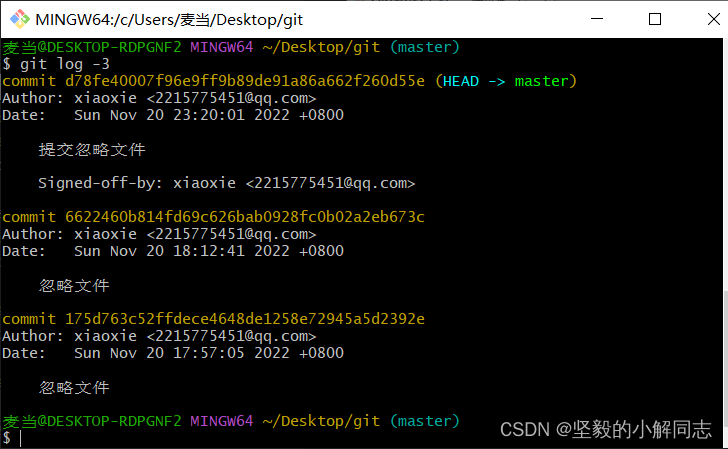

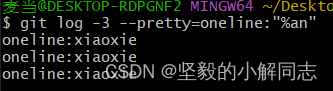
回退到指定的版本
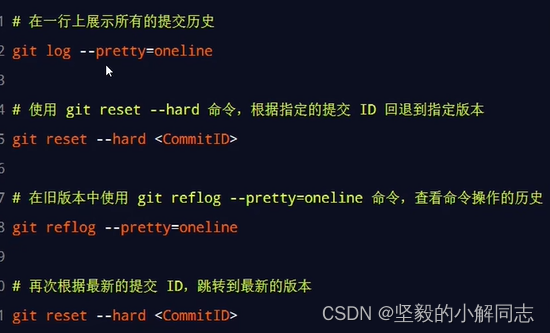
小结
- 初始化Git仓库的命令
- git init
- 查看文件状态的命令
- git status
- git status -s
- 一次性将文件加入暂存区的命令
- git add
- 将暂存区的文件提交到Git仓库的命令
- git commit -m “”提交信息“”
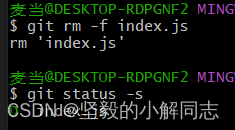
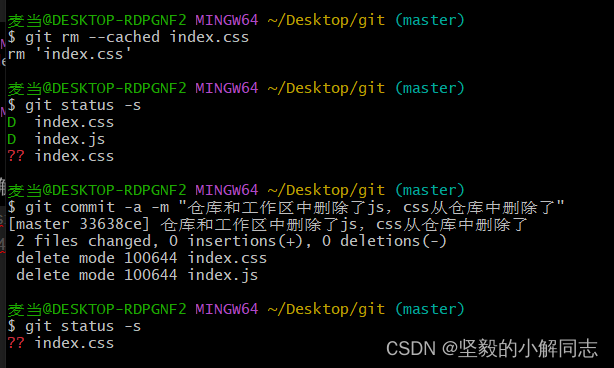
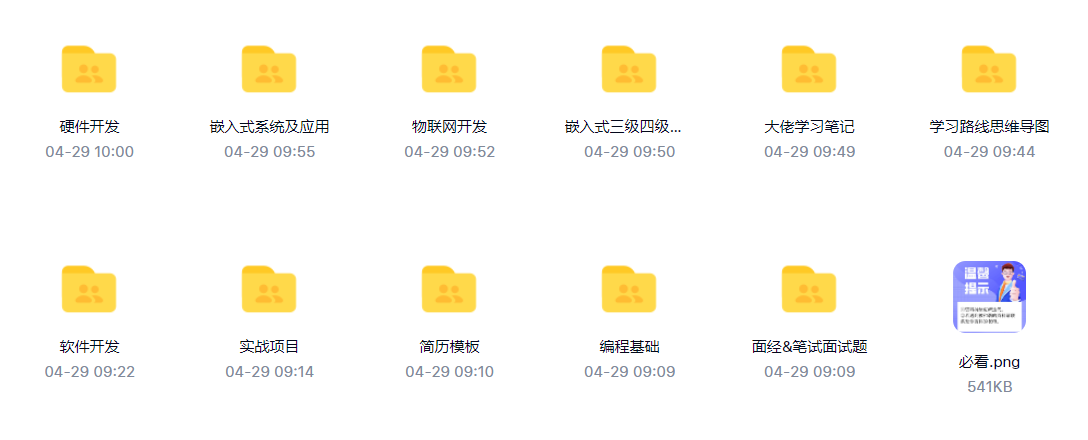
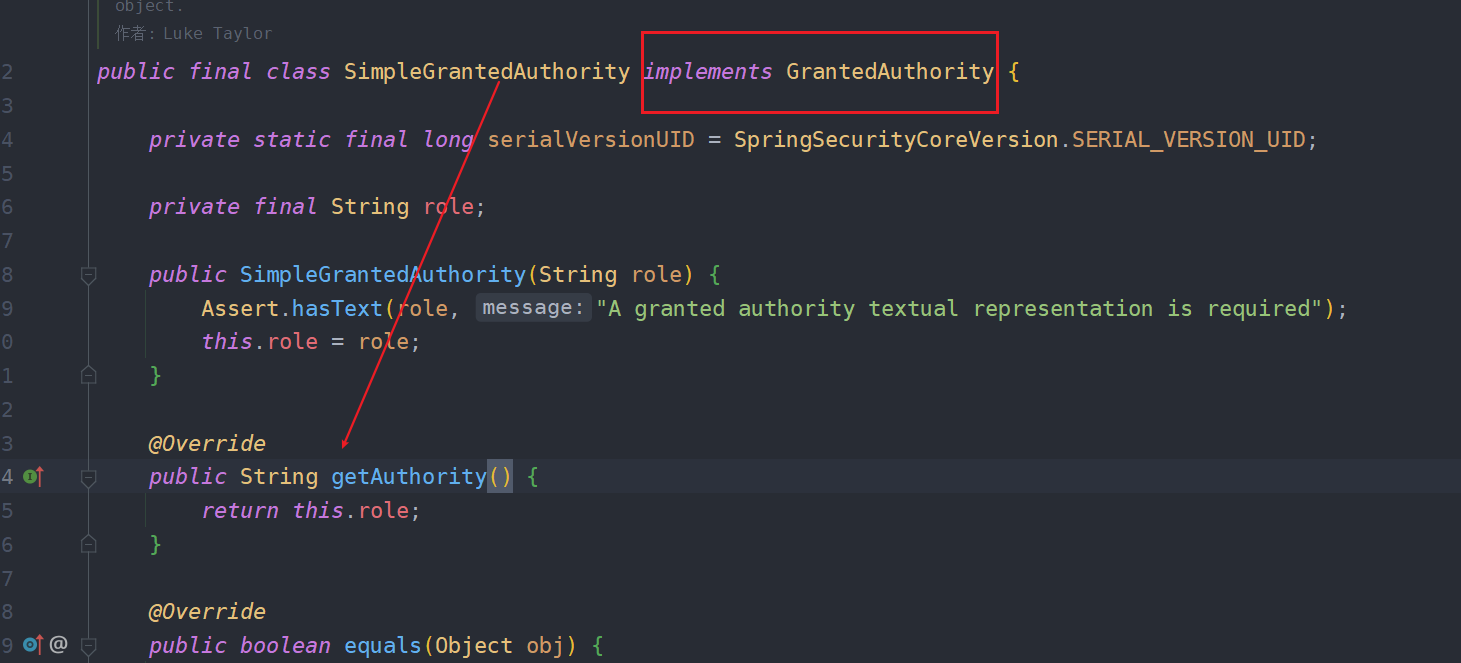
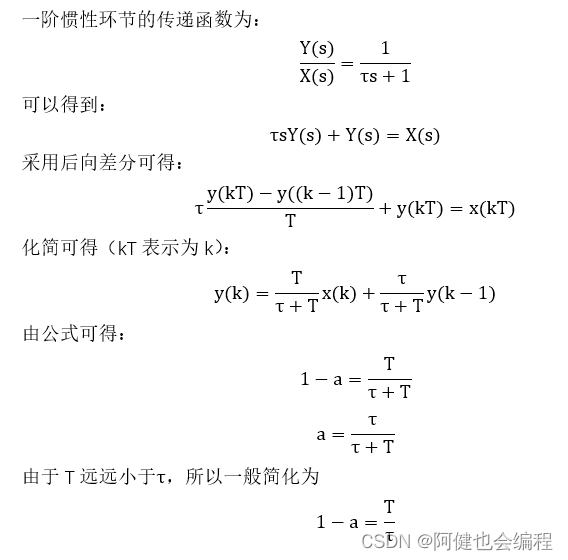


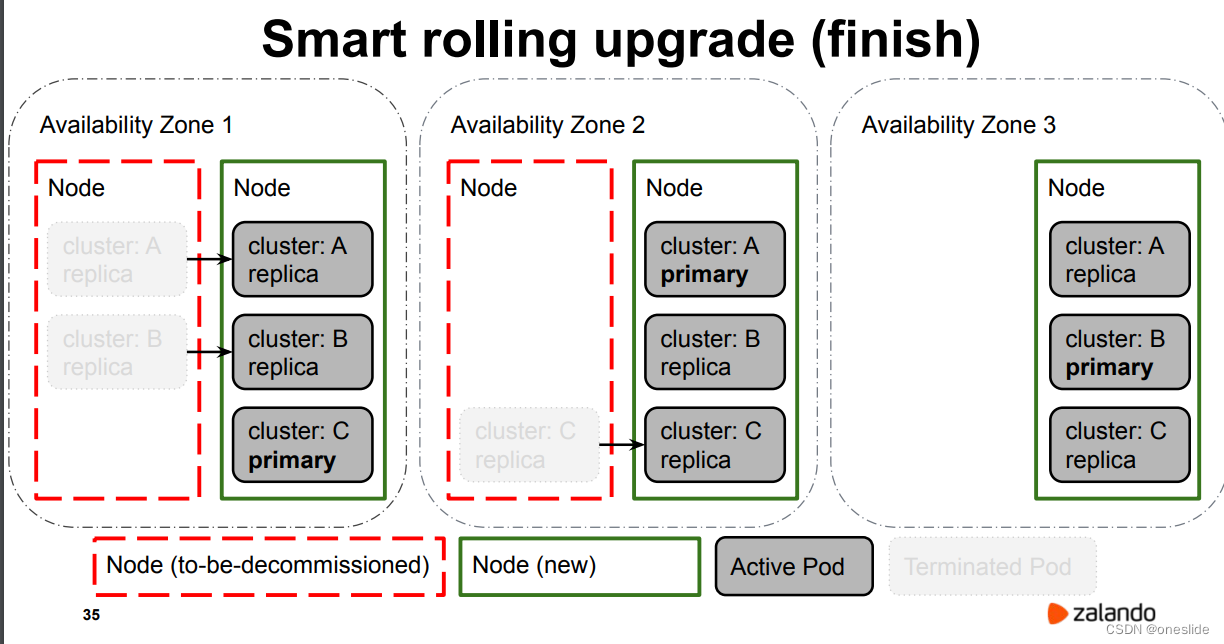

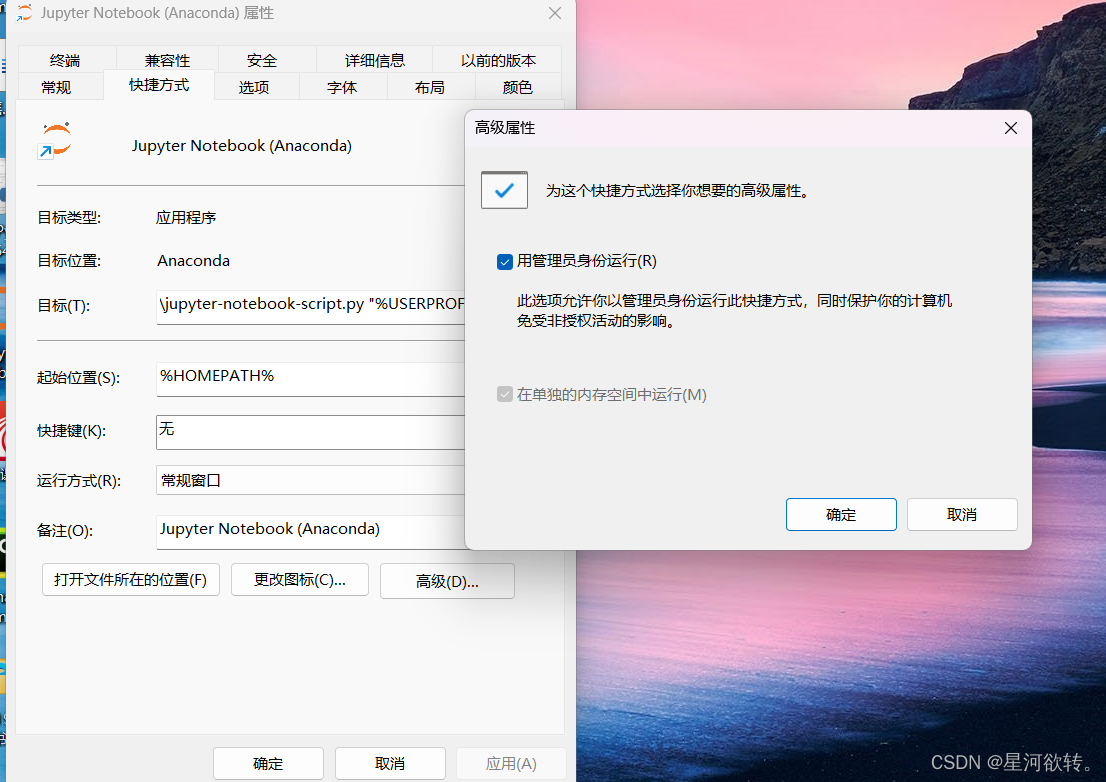
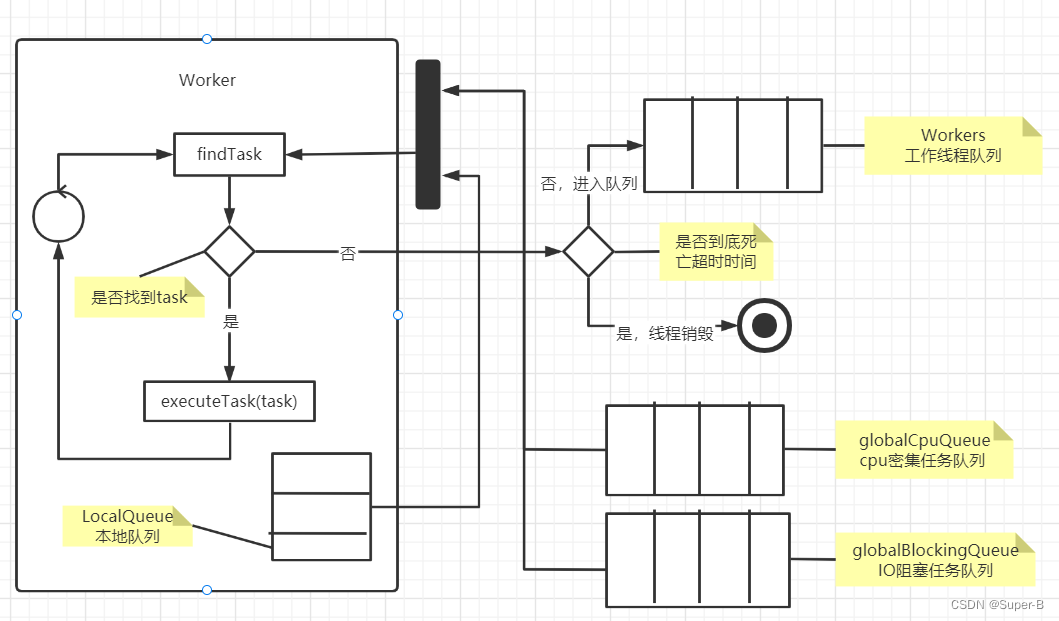
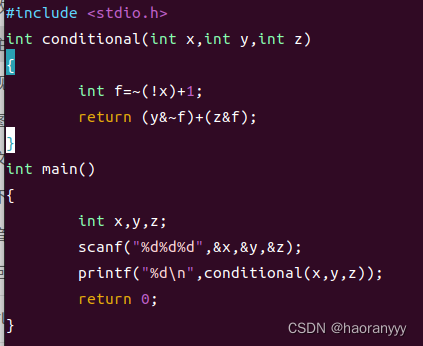
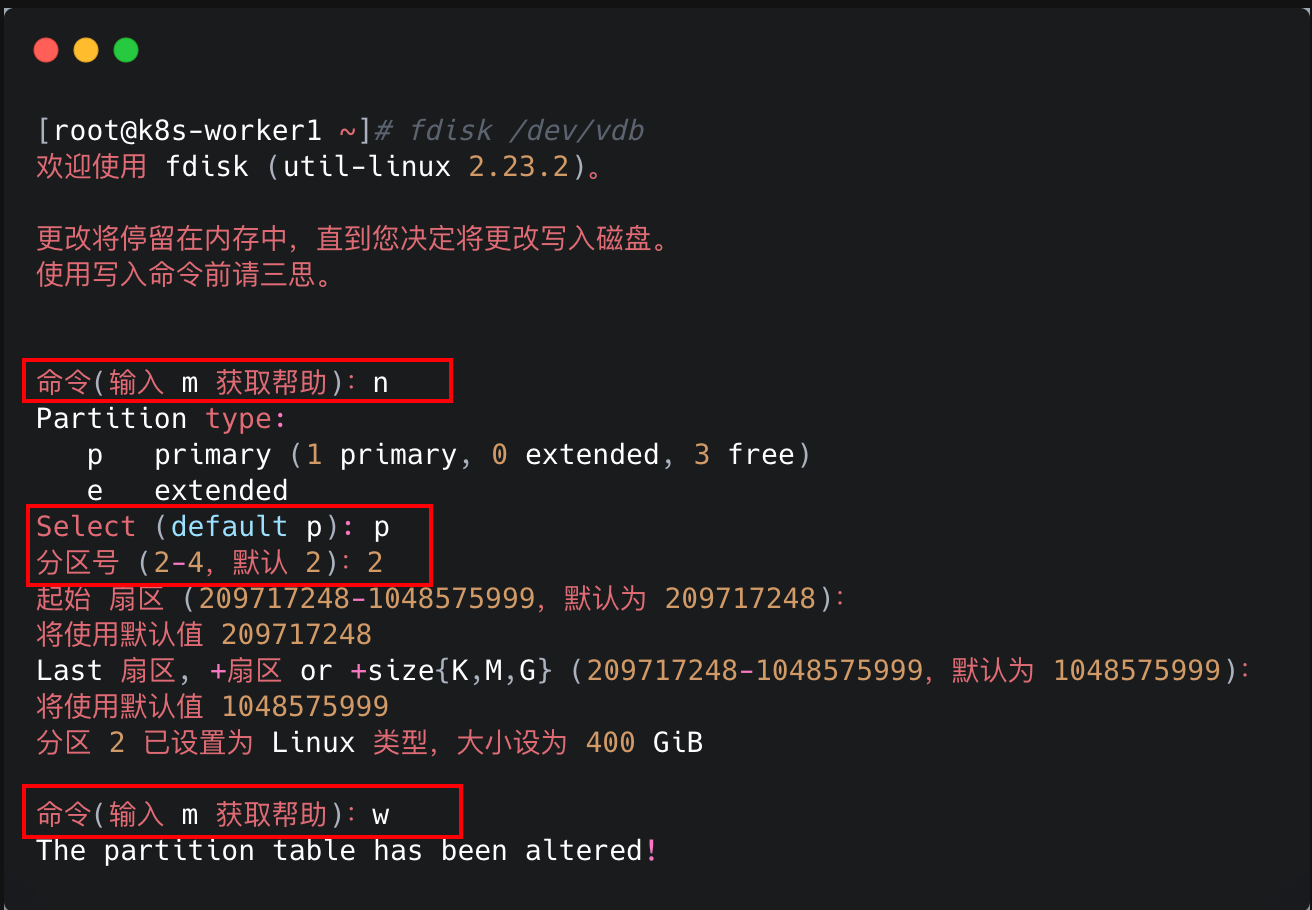
![图书管理系统(Java实现)[附完整代码]](https://img-blog.csdnimg.cn/de47c8fe281d40b2acb0bfe054ca268e.png)